1、step1 打开格式工厂在电脑上打开格式工厂,并在主界面中点击图片,进入图片编辑部分
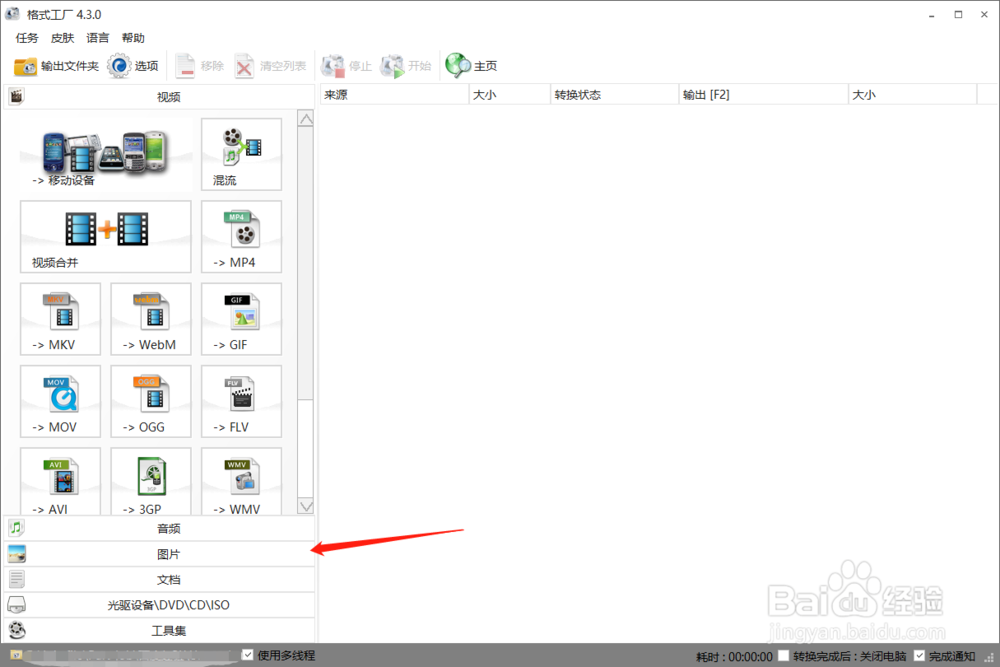
2、step2 选择PNG转换功能在图像编辑功能区中,选择‘->PNG’图标,点击进入png转换设置
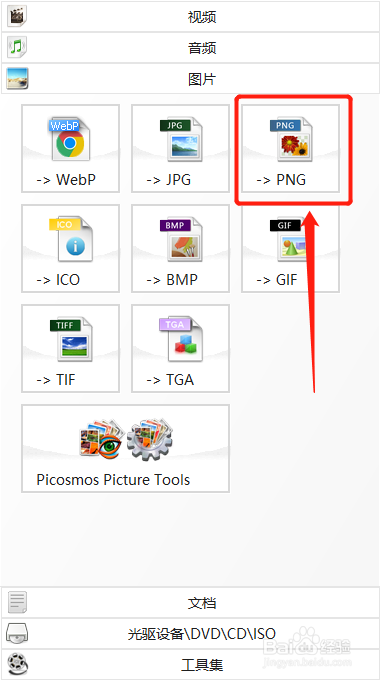
3、step3 添加图片在PNG转换设置界面中点击‘+ 添加’图标,并按照指引添加需要转换的图片
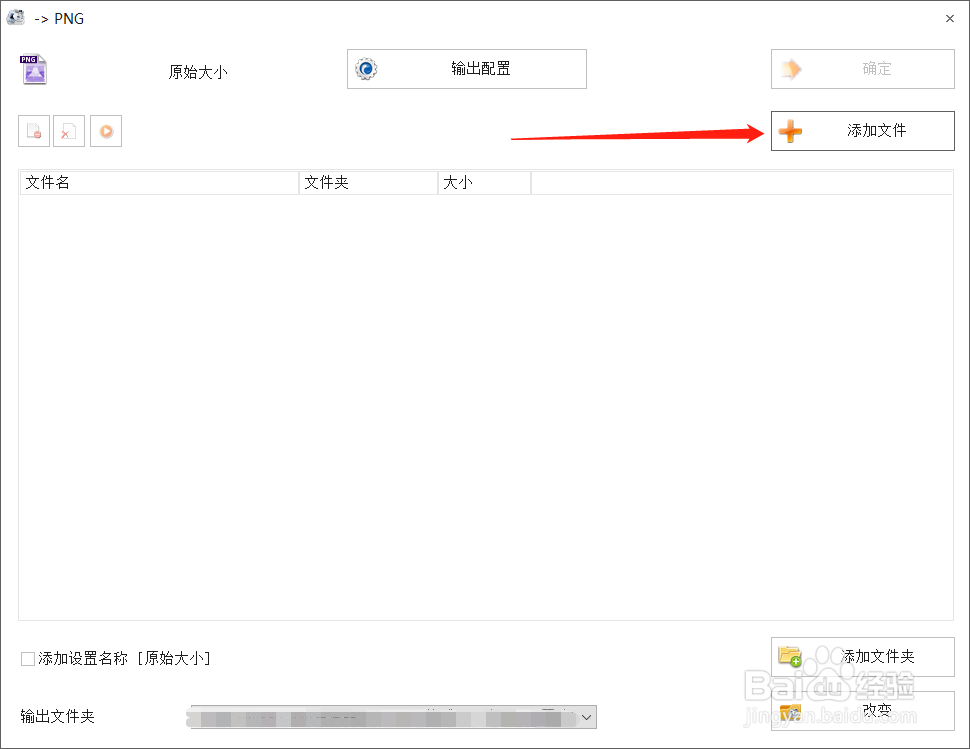
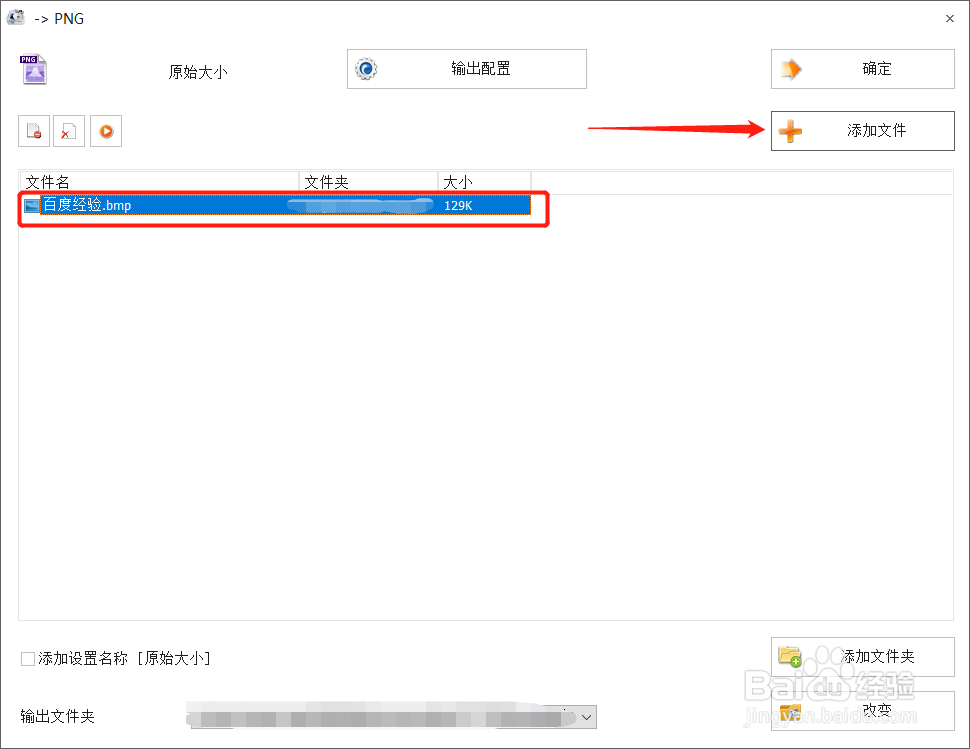
4、step4 设置输出路径在png转换的配醅呓择锗置界面中的最下一栏输出文件夹配置转换输出路径,如果需要更改路径点击对应的“改变”图标

5、step5 确认配置完成png转换配置后,点击确认按键,确认配置结果
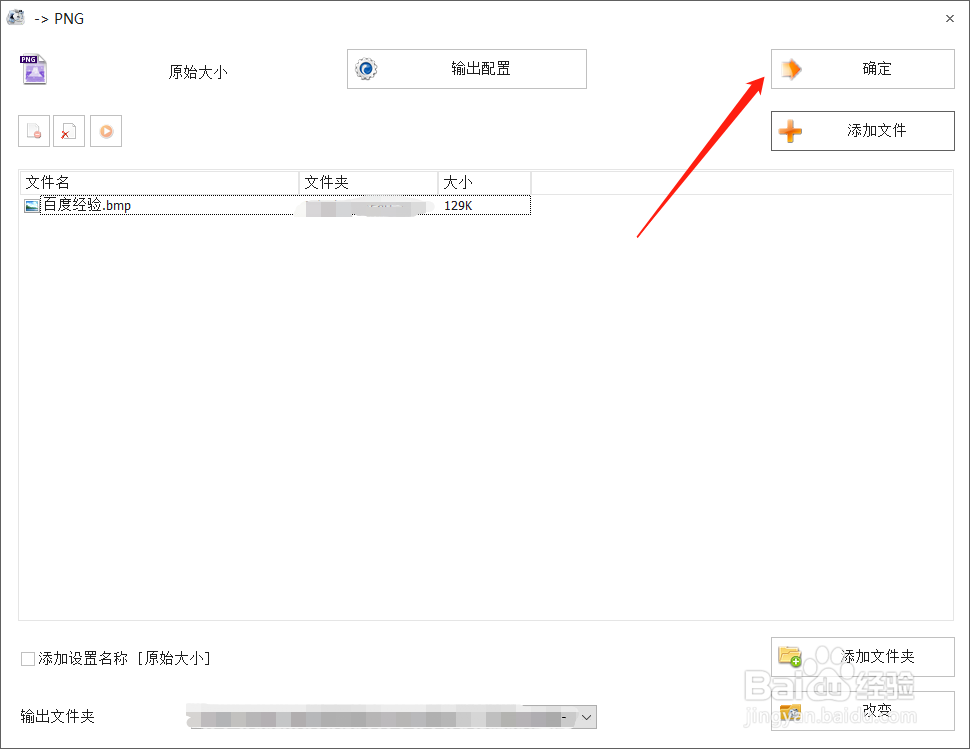
6、step6 进行转换点击格式工厂工具栏中的“开始”按钮,进行格式转换
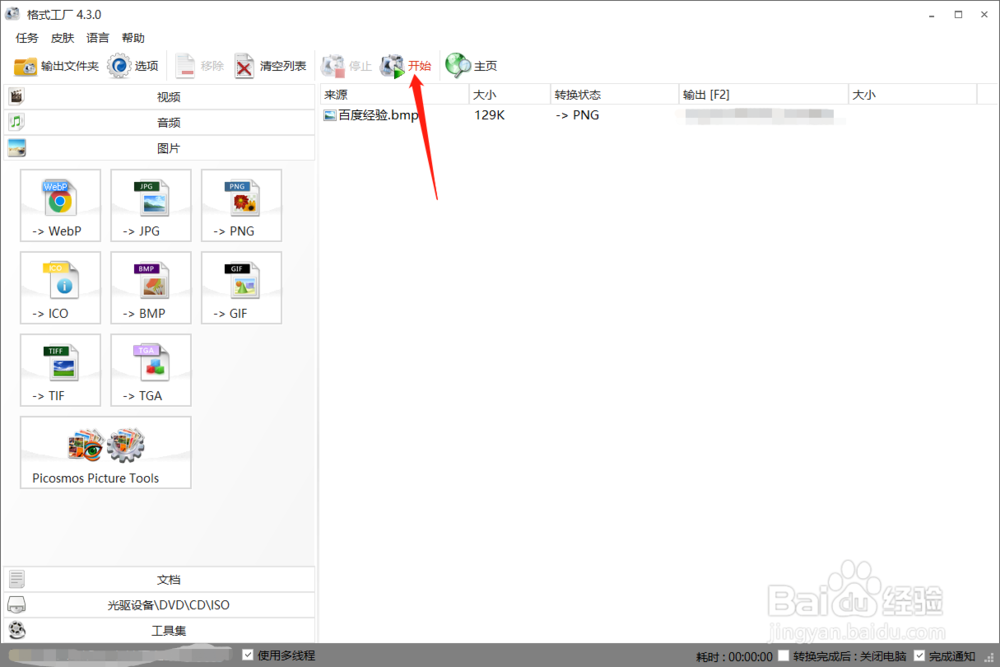
7、step7 确认完成在转换完成后,进度条显示完成,表示图片已完成转换并保存在输出目录下
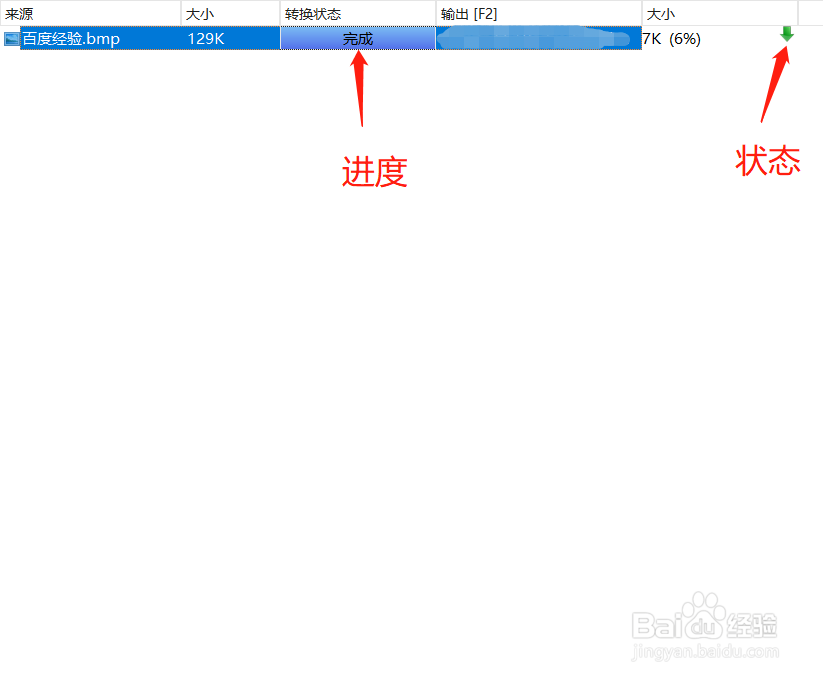
8、以上,就是BMP格式图片转换成PNG格式图片的方法啦